Top 20 Outlook 2016 Tips and Tricks
विषयसूची:
Google फॉर्म एक अच्छी ऑनलाइन सेवा है जो किसी भी उपयोगकर्ता को मतदान, प्रश्नोत्तरी इत्यादि को व्यवस्थित करने में सहायता करती है। इसके अलावा, आप विभिन्न लोगों के उत्तरों भी एकत्र कर सकते हैं, एक उपहार देने वाली प्रतियोगिता आयोजित कर सकते हैं, किसी को अपनी टीम में भर्ती करने के लिए इसका इस्तेमाल करें, क्यू एंड ए सत्र होस्ट करें, राय एकत्र करें और अन्य। Google फॉर्म एक संपर्क फ़ॉर्म की तरह काम कर सकते हैं, जहां आप अपनी राय जमा या साझा कर सकते हैं। यदि आप इस सेवा का उपयोग करने जा रहे हैं लेकिन पहले कभी इसका इस्तेमाल नहीं किया है, तो यहां कुछ Google फॉर्म टिप्स और चालें आसान शुरुआत करने के लिए हैं।
Google फॉर्म टिप्स और ट्रिक्स
1] सहयोगी जोड़ें
मान लीजिए, आप दो या तीन लोग हैं, जो Google फॉर्म का उपयोग करके एक ईवेंट होस्ट करना चाहते हैं, तो यदि आप फ़ॉर्म को एक-एक करके संपादित करते हैं तो यह काफी समय लेने वाला होगा। इसके बजाय, आप बस अपने फॉर्म में अन्य लोगों को जोड़ सकते हैं और उन्हें एक ही समय में संपादित कर सकते हैं। साथ ही, आपको पता होना चाहिए कि एक से अधिक व्यक्ति एक ही समय में एक ही चीज़ को संपादित नहीं कर सकते हैं। जाहिर है, Google फॉर्म नवीनतम सहेजेंगे। इसलिए, फ़ॉर्म खोलने से पहले आपको अपना काम विभाजित करना चाहिए। अन्यथा, एक उलझन में होगा।
एक सहयोगी जोड़ने के लिए, एक फॉर्म खोलने के बाद अपने शीर्ष दाएं कोने पर दिखाई देने वाले तीन-बिंदु वाले बटन पर क्लिक करें और सहयोगी जोड़ें चुनें।

अब, आप अपने सहयोगी का नाम या ईमेल पता दर्ज कर सकते हैं। आप अधिसूचना के साथ एक संदेश भी शामिल कर सकते हैं ताकि प्राप्तकर्ता सब कुछ समझ सके।
2] प्रति व्यक्ति 1 प्रतिक्रिया तक सीमित
मान लें कि आपने Google फॉर्म का उपयोग करके एक प्रतियोगिता आयोजित की है या इसका उपयोग करके कुछ होस्ट किया है। ऐसे समय में, कोई भी व्यक्ति Google फॉर्म को जितनी बार चाहें जवाब दे सकता है। इस समस्या से छुटकारा पाने के लिए यहां एक साधारण चाल है। आप सभी को कई प्रतिक्रियाओं को दर्ज करने से प्रतिबंधित कर सकते हैं। इसके लिए Google खाता साइन इन की आवश्यकता होगी। अन्यथा, फ़ॉर्म उसी व्यक्ति का पता लगाने में सक्षम नहीं होगा। फॉर्म उसके लिए बंद हो जाएगा जब वह अपनी प्रतिक्रिया में प्रवेश करेगा। हालांकि, यह एक कमी है। अगर किसी एक से अधिक Google खाते हैं, तो वह कई बार प्रतिक्रिया दे सकता है। हालांकि, यह इस विकल्प के मुकाबले कम स्पैमिंग होगा।
प्रति व्यक्ति 1 प्रतिक्रिया तक सीमित करने के लिए, Google फॉर्म बनाएं और सेटिंग्स पर क्लिक करें। यहां, आपको 1 प्रतिक्रिया तक सीमित करें एक विकल्प मिलेगा।

बस संबंधित बॉक्स में टिक टिक बनाएं और सहेजें पर क्लिक करें।
3] सबमिट करने के बाद उत्तरदाताओं को संपादित करने दें
मान लीजिए, आपने कुछ ऐसा व्यवस्थित किया है जहां कोई फर्क नहीं पड़ता कि कोई सबमिट करने के बाद भी उसका संदेश संपादित करता है। इस बिंदु पर, आप जवाब देने के बाद भी उत्तरदाताओं को संपादित करने के लिए इस चाल का उपयोग कर सकते हैं। इसे किसी भी Google साइन इन की आवश्यकता नहीं है, जिसका अर्थ है, कोई भी, जिसने प्रतिक्रिया सबमिट की है, आसानी से संदेश संपादित कर सकता है।
ऐसा विकल्प प्रदान करने के लिए, एक नया फॉर्म बनाएं और सेटिंग्स पर जाएं। सामान्य टैब के तहत, आप सबमिट करने के बाद संपादित करें विकल्प का उपयोग कर सकते हैं।

चेकबॉक्स में टिक बनाकर बस इस विकल्प को सक्षम करें।
4] मौजूदा स्प्रेडशीट का चयन करें उत्तर इकट्ठा करें
जब भी आप कुछ एकत्र करने के लिए Google फॉर्म का उपयोग करते हैं, तो यह सभी उत्तरों / प्रविष्टियों को एकत्र करने के लिए एक स्प्रेडशीट (Google स्प्रेडशीट) का उपयोग करेगा या जो भी आपने पूछा है। प्रत्येक नया फॉर्म डेटा एकत्र करने के लिए एक नई स्प्रेडशीट का उपयोग करेगा। लेकिन, मान लीजिए, आपने कुछ हफ्ते पहले कुछ खोला था, जहां आपको कुछ प्रतिक्रियाएं मिली हैं, और अब आप वही करना चाहते हैं। ऐसे समय में, यदि आप उत्तर या डेटा एकत्र करने के लिए मौजूदा स्प्रेडशीट का उपयोग करना चाहते हैं, तो आपको इस चाल का पालन करना पड़ सकता है।
तो सबसे पहले, एक नया फॉर्म बनाएं। फॉर्म बनाते समय, आपको दो टैब यानी प्रश्न और उत्तर मिलेगा। RESPONSES टैब पर स्विच करें। यहां, आप अपनी स्क्रीन पर एक स्प्रेडशीट बटन पा सकते हैं। उसके बाद, आप चुन सकते हैं कि आप एक नई स्प्रेडशीट बनाना चाहते हैं या मौजूदा स्प्रेडशीट का चयन करना चाहते हैं।

दूसरा विकल्प चुनें और उस स्प्रेडशीट को चुनें जिसे आप उपयोग करना चाहते हैं।
5] पुष्टिकरण संदेश बदलें
मान लीजिए कि आपने कुछ लोगों की भर्ती के लिए एक फॉर्म बनाया है। इसलिए, आपको उत्तरदाताओं को यह बताना चाहिए कि आप उन्हें कब जवाब देंगे। आप पुष्टिकरण संदेश में तारीख जोड़ सकते हैं। डिफ़ॉल्ट रूप से, पुष्टिकरण संदेश होता है। आपकी प्रतिक्रिया दर्ज की गई है । इसे बदलने के लिए, एक फॉर्म खोलें और सेटिंग्स पर जाएं। प्रस्तुति टैब में, आप पुष्टिकरण संदेश बदलने का विकल्प पा सकते हैं।

आप इस क्षेत्र में कुछ भी लिख सकते हैं। हालांकि, इसे छोटे और सार्थक रखने की कोशिश करें।
6] उत्तरदाताओं को ईमेल पुष्टि भेजें
उत्तरदाताओं से जुड़ने का यह एक नया तरीका है। आप उत्तरदाताओं को ईमेल पुष्टिकरण भेज सकते हैं, जिसका अर्थ है कि फॉर्म जमा करने के बाद जमाकर्ता को ईमेल प्राप्त होगा। फिर भी, कोई अंतर्निहित विकल्प नहीं है। आपको फ़ॉर्म के लिए ईमेल सूचनाएं नामक ऐड-ऑन इंस्टॉल करना होगा। इसे अपने क्रोम ब्राउजर के लिए यहां से डाउनलोड करें।
7] नए प्रतिक्रियाओं के लिए ईमेल नोटिफिकेशन प्राप्त करें
उपरोक्त चाल आपको उत्तरदाताओं को एक ईमेल पुष्टिकरण भेजने देगी जो आपको जमा कर चुके हैं। हालांकि, जब भी कोई फॉर्म सबमिट करता है, तो यह चाल आपको ईमेल (या फॉर्म स्वामी) की ईमेल अधिसूचना प्राप्त करने में सहायता करेगी। ईमेल अधिसूचना को सक्षम करने के लिए, एक नया फॉर्म बनाएं और RESPONSES टैब पर जाएं। अब, तीन-बिंदीदार बटन पर क्लिक करें और नए प्रतिक्रियाओं के लिए ईमेल सूचनाएं प्राप्त करें ।
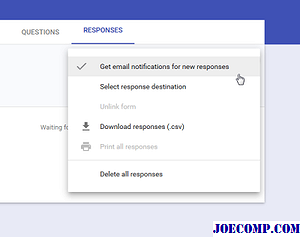
यह है!
8] वेब पेज पर एम्बेड करें
क्या आप Google फॉर्म को एम्बेड करना चाहते हैं एक वेब पेज पर? यह चाल आपके लिए है। इस चाल की मदद से, आप किसी भी वेब पेज पर कोई भी फॉर्म दिखाने में सक्षम होंगे लेकिन सुनिश्चित करें कि वेब पेज HTML के साथ बनाया गया है। एचटीएमएल के अलावा, आपको पता होना चाहिए कि आप क्या कर रहे हैं क्योंकि यह फॉर्म प्रदर्शित करने के लिए IFRAME का उपयोग करेगा। हालांकि, पहले, फॉर्म बनाएं और भेजें बटन पर क्लिक करें। उसके बाद, आपको एम्बेड विकल्प मिल जाएगा। बस वांछित आकार का चयन करें और वेब पेज पर कोड पेस्ट करें।

इसे तुरंत फॉर्म दिखाना चाहिए।
अंतिम शब्द
पहले, Google फॉर्म में अधिक विकल्प थे और अधिक महत्वपूर्ण बात यह थी कि इसमें नियमित रूप से था भाव और स्थिति । हालांकि, इन्हें नवीनतम अपडेट में गिरा दिया गया है।
अब बेहतर वेबसाइट तैयार करने के लिए इन Google साइट्स युक्तियों और युक्तियों पर नज़र डालें।
नए ब्लॉगर्स और शुरुआती लोगों के लिए प्रैक्टिकल ब्लॉगिंग टिप्स

नए ब्लॉगर्स के लिए सर्वश्रेष्ठ क्रियाशील एसईओ और ब्लॉगिंग टिप्स और चालें। यदि आप एक नया ब्लॉग या वेबसाइट शुरू करने की योजना बना रहे हैं, तो ये शीर्ष मूल युक्तियां निश्चित रूप से आपको प्रारंभ करने में मदद करेंगी।
सी # ट्यूटोरियल, टिप्स, शुरुआती ईबुक के लिए ट्रिक्स

सी तेज प्रोग्रामिंग सीखें। शुरुआती लोगों के लिए यह मुफ्त सी # ट्यूटोरियल, टिप्स और ट्रिक्स ईबुक डाउनलोड करें।
माइक्रोसॉफ्ट वनोट टिप्स एंड ट्रिक्स शुरुआती के लिए

OneNote माइक्रोसॉफ्ट ऑफिस में एक उपयोगी नोट लेने वाला एप्लीकेशन है। यह OneNote युक्तियाँ और चालें पोस्ट OneNote के लिए कुछ बेहतरीन उपयोगों को हाइलाइट करती हैं।







